9.2 Configurazione della Directory di Lavoro del Cluster
Quando si esegue il calcolo in cluster, la directory dei risultati dell'attività e la directory delle foto sono condivise da tutti i nodi. Pertanto, è necessario garantire che questa directory sia accessibile e scrivibile da tutti i nodi. Nei sistemi Windows, la condivisione di file può essere utilizzata per condividere con i nodi figlio. Ci sono due opzioni per utilizzare una directory condivisa:
- Mappare il disco condiviso su un'unità di rete, in modo che tutti i nodi possano accedervi tramite una lettera di unità, proprio come si accede a un disco locale.
- Accedere direttamente al disco condiviso tramite un percorso di rete.
Controllare lo Spazio della Directory Cache del Nodo
Dopo aver installato MipMap Disptok (piattaforma operativa del cluster), MipMap Cluster (piattaforma di gestione del cluster del nodo principale) e MipMap Node (piattaforma di gestione del nodo figlio), la directory di lavoro in Impostazioni - Impostazioni Generali sarà generalmente predefinita su C:\Utenti\Amministratore\Documenti. Nota: La directory di lavoro di MipMap Disptok è la directory di lavoro a cui accedono tutti i nodi ed è anche la directory di archiviazione dei risultati finali. Durante la configurazione con il mapping del disco, assicurarsi che la lettera dell'unità disco sia coerente con la lettera dell'unità disco mappata su ciascun nodo figlio. Le directory di lavoro di MipMap Cluster e MipMap Node sono directory di lavoro temporanee per quel nodo. Si consiglia di impostarle sul nodo figlio; i file temporanei per il progetto verranno eliminati dopo la creazione del progetto. Dopo aver installato il software, gli utenti dovrebbero prima verificare se c'è spazio sufficiente nella directory di lavoro di ogni software. Si consiglia di regolare e configurare in base alla memoria dei propri computer cluster.
Imposta Condivisione di Sistema
Aprire le "Impostazioni di condivisione avanzate" nel sistema Windows. Nelle impostazioni, abilitare "Individuazione rete" e "Condivisione file e stampanti".
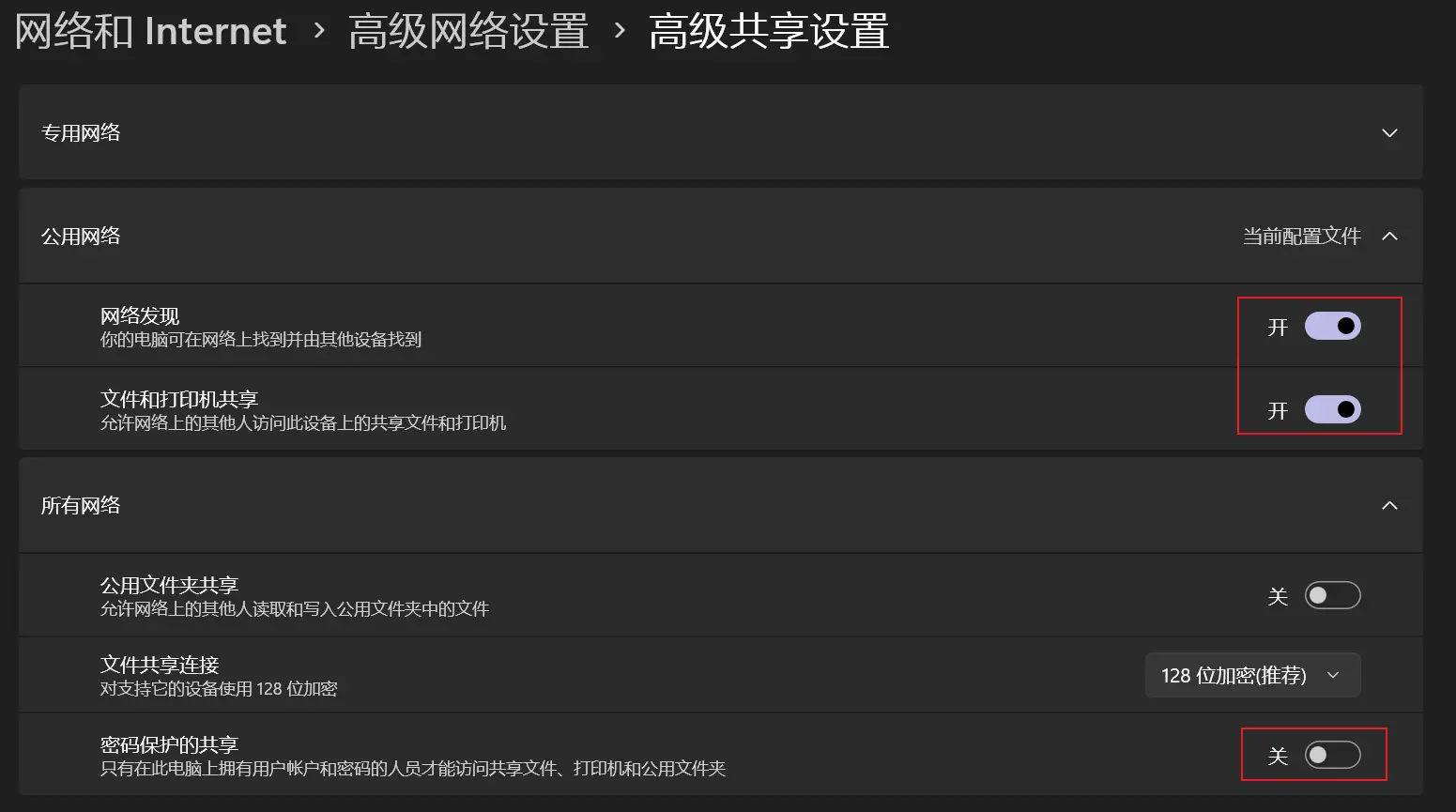
Si consiglia di disabilitare l'impostazione "Condivisione protetta da password". Se questa impostazione è abilitata, è necessario salvare in anticipo l'account e la password per questo account condiviso sui nodi figlio. Altrimenti, i nodi figlio dovranno richiedere l'account e la password ogni volta che si connettono alla directory condivisa sul nodo principale.
Imposta Disco Condiviso
Fare clic con il pulsante destro del mouse su "Disco di Archiviazione Immagini (disco che archivia le immagini)" e "Disco di Archiviazione Risultati (directory di lavoro di MipMap Disptok)", aprire la finestra di dialogo delle proprietà e aprire la scheda "Condivisione" nella finestra di dialogo delle proprietà.
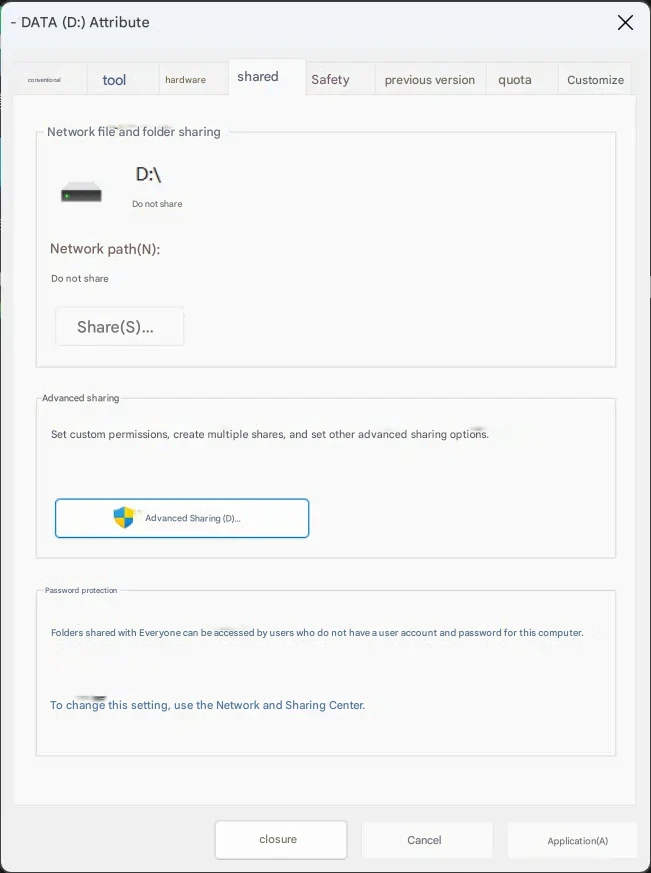
Fare clic su "Condivisione Avanzata" per aprire la finestra di dialogo delle impostazioni di condivisione. Abilitare la condivisione per questa unità, impostare il nome della condivisione e verificare le autorizzazioni utente nelle impostazioni delle autorizzazioni per garantire che questa unità possa essere letta e scritta da altri computer.
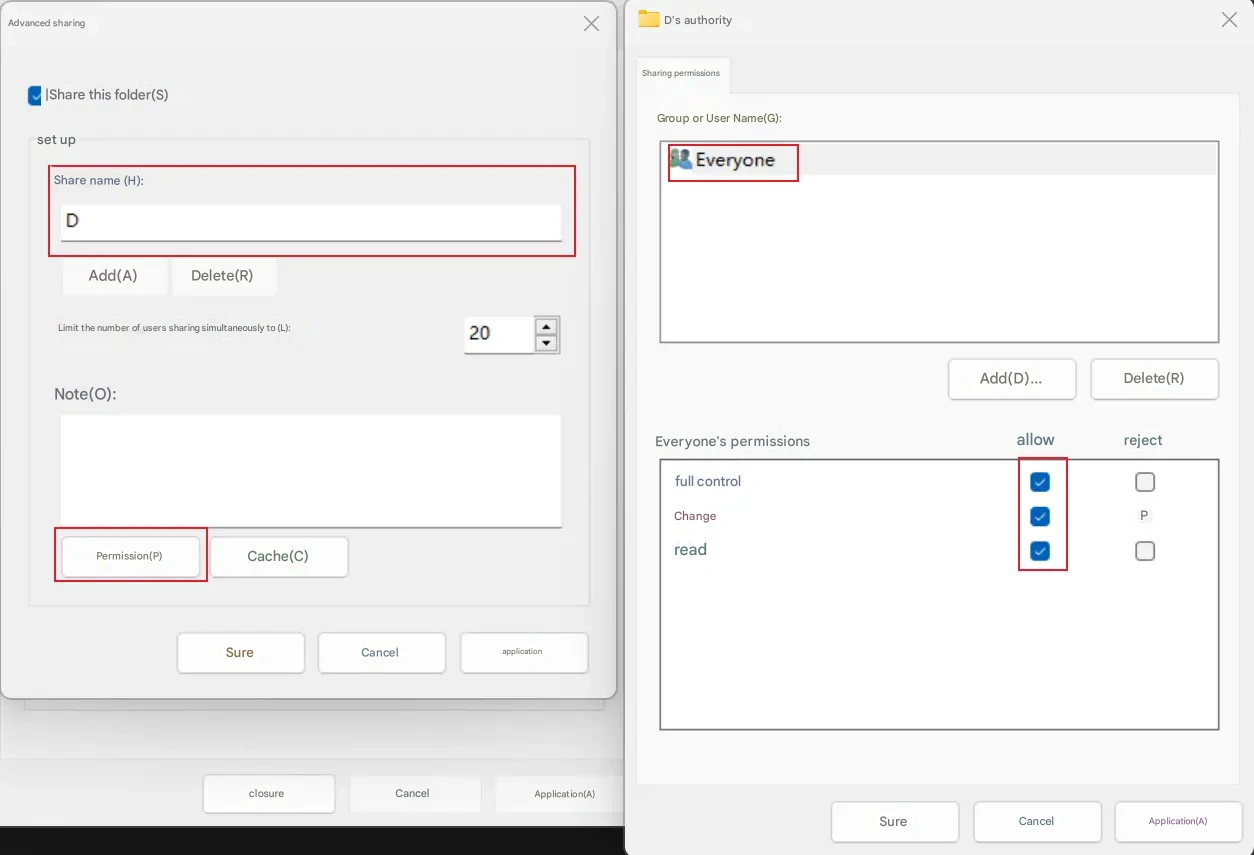
Fare clic su Applica per confermare le modifiche. A questo punto, i nodi figlio possono accedere a questa unità tramite IP. Verificare se l'accesso è normale. Il percorso di accesso è "\IpnodoPrincipale\NomediscoCondiviso".
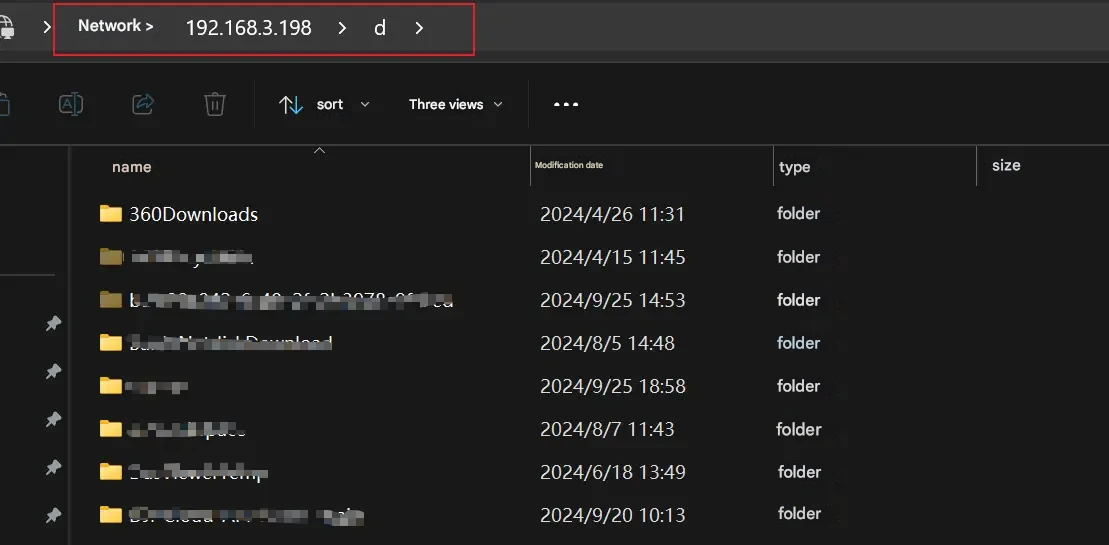
Nota: L'operazione del disco condiviso deve essere impostata per il "Disco di Archiviazione Immagini", il "Disco di Archiviazione Risultati" e altri dischi a cui si accederà.
Metodo di Configurazione del Cluster 1: Mappa Unità di Rete
Nota: Quando si configura il cluster mappando un'unità di rete, il "Disco di Archiviazione Immagini" e il "Disco di Archiviazione Risultati" devono essere pianificati in anticipo prima di "Imposta Disco Condiviso". Assicurarsi che la lettera di unità di ciascun disco (la lettera di unità del disco può essere modificata in "Gestione Disco" di Windows) sia coerente su tutti i nodi e non entri in conflitto con altre lettere di unità disco su ciascun nodo. Ad esempio: Se il "Disco di Archiviazione Immagini" è il disco "Z" sul nodo figlio 1, allora gli altri nodi non dovrebbero avere un disco "Z", e questo "Disco di Archiviazione Immagini" dovrebbe essere mappato come disco di rete "Z" su tutti gli altri nodi figlio. Allo stesso modo, anche la configurazione del "Disco di Archiviazione Risultati" e di altri dischi a cui si accede deve seguire questa regola. Dopo i passaggi precedenti, i nodi figlio possono già leggere e scrivere normalmente sul disco condiviso. Se si utilizza un percorso di rete, questo passaggio può essere saltato. Fare clic con il pulsante destro del mouse su "Questo PC" e selezionare "Mappa unità di rete".

Nella finestra di dialogo a comparsa, impostare la lettera dell'unità e il percorso di rete per l'unità e fare clic su Conferma per aggiungerla a Esplora file.
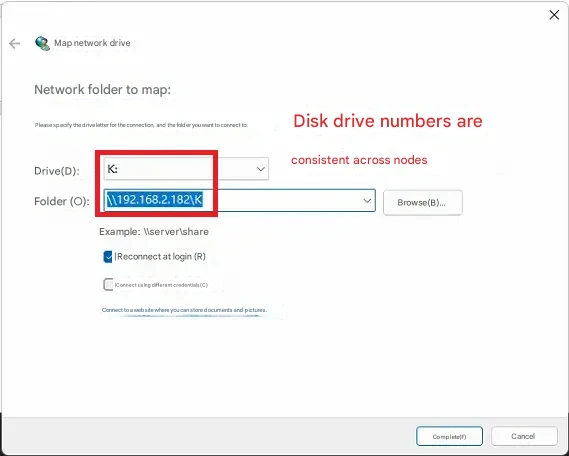
Mappare tutti i dischi a cui accederanno altri nodi, inclusi il "Disco di Archiviazione Immagini", il "Disco di Archiviazione Risultati" e il "Disco di Archiviazione Risultati", allo stesso modo e assicurarsi che vengano utilizzati la stessa lettera di unità e lo stesso percorso. Dopo la configurazione, il caricamento delle immagini e altre operazioni di ricostruzione possono essere eseguiti utilizzando i normali metodi di accesso al disco.
Metodo di Configurazione del Cluster 2: Accesso tramite Percorso di Rete
Quando si sceglie di configurare utilizzando l'accesso tramite percorso di rete, dopo aver eseguito "Controlla Spazio della Directory Cache del Nodo", "Imposta Condivisione di Sistema" e "Imposta Disco Condiviso", è possibile accedere direttamente alla directory di lavoro dei risultati e alla directory delle immagini tramite percorso di rete. Innanzitutto, nelle impostazioni della directory di lavoro di MipMap Disptok ("Disco di Archiviazione Risultati"), modificare la directory di lavoro con il percorso di rete aggiunto sopra o il percorso della lettera di unità mappata.
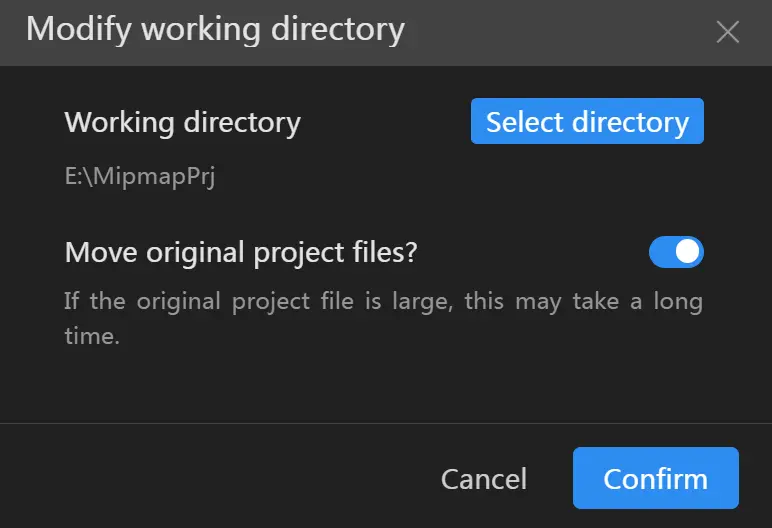
Allo stesso modo, anche le foto devono essere selezionate dal percorso di rete.